В первых двух статьях (раз и два) мы с вами уже взглянули на виды тестирования, применяемые в геймдеве и примеры багов, часто (и не очень) встречаемых в играх. Но в воздухе остался неозвученный вопрос: «Каким образом всё это тестировать?» В этой главе поделюсь подходами и инструментами, которые я использую для тестирования тех или иных игр, включая игры с большими картами (к примеру в жанре Battle Royal) или же что-то более локальное, такое как спортивный симулятор.

Чит коды / Чит меню (Cheat Codes / Cheat Menu)
Чит коды изначально были не пасхалками или полезными ништяками для игроков, чтобы те могли загружать определенный уровень или установить себе бесконечное здоровье/деньги и даже были придуманы не для сохранений, хоть и могут быть так применены. Чит коды использовались разработчиками для отладки игр. Их, в силу разных ограничений, нужно было вводить на определённом экране игры или меню. Со временем коды попали в народ и стали крайне востребованы по понятным “божественным” причинам.
Как включить мониторинг в играх?
Сейчас же вместо кодов, которые нужно запоминать и долго вводить, используются Чит Меню, в которых уже есть списки чит кодов, сгруппированных в удобный для использования вид. Данный список можно вызвать практически на любом экране, однако если код не подходит под текущие условия, то он не выполнится (к примеру если вы пытаетесь заспавнить объект в главном меню). Чит меню — это не типовая функциональность, у каждой игры оно имеет и уникальный вид, и уникальный код, ответственный за его реализацию.
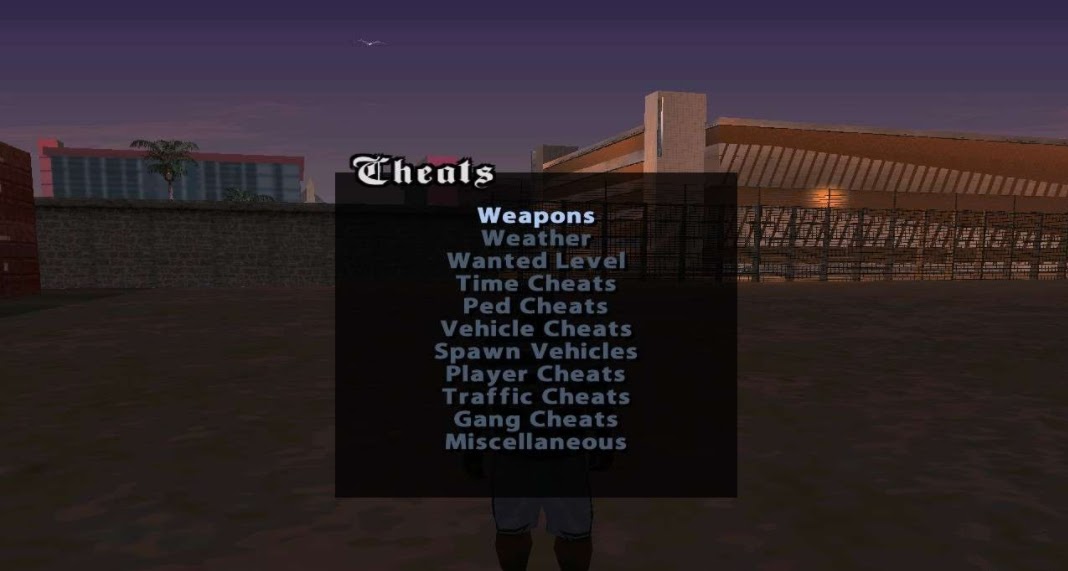
Однако с большой силой приходит и большая ответственность — использование чит кодов может привести к багам, которые в реальных игровых условиях никак не добиться. Именно по этой причине достаточно сложные и даже «странные» баги нужно перепроверять и воспроизводить без использования чит кодов, а также всегда держать в уме весь флоу, который должен пройти игрок, чтобы наткнуться на данную проблему. Также стоит учитывать и то, что есть большая вероятность, что тот или иной баг, легко воспроизводимый при помощи читов, игрок никогда на практике и не встретит.
P.S. Motherlode и Konami Code навсегда в наших сердечках!
Игровая консоль
Консоль в игре может и часто используется в качестве полезного в тестировании инструмента. Обычно вызывается она при нажатии кнопки «~» (тильда), выпадает либо внизу небольшой строчкой, либо сверху экрана, занимая приличную его часть. Думаю многие использовали консоль в Counter Strike 1.6, превращая вашего персонажа из правши в левшу или меняя характеристики вашего прицела. Однако консоль не была включена по-умолчанию: её нужно было предварительно активировать в Options.
КАК СМОТРЕТЬ ТЕМПЕРАТУРУ ПК ВО ВРЕМЯ ИГРЫ? МОНИТОРИНГ РЕСУРСОВ КОМПЬЮТЕРА!
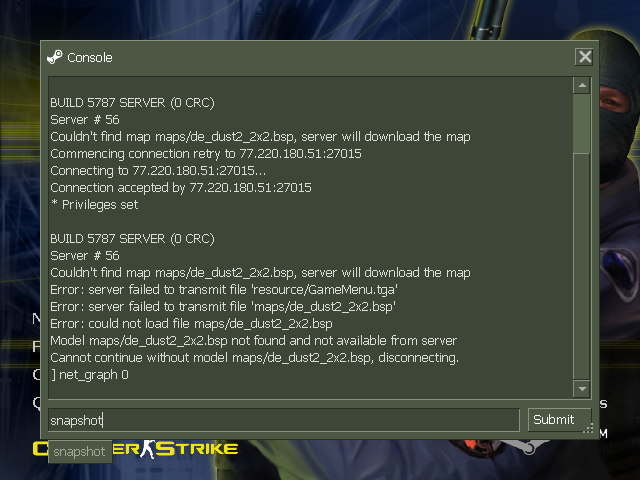
При помощи консоли на дев билдах (к примеру сразу из Unreal Editor) можно подключать back-end с нужными вам тестовым аккаунтам, ускорять или замедлять игру (не FPS, а именно внутриигровые действия), использовать чит коды, включать-выключать нужные вам HUD и многое другое.
Внутриигровые HUD (Heads-Up Display)
Крайне полезные инструменты, которые, в прочем, без помощи разработчиков, не получить. HUD виджеты часто вызываются при помощи консольной команды. В зависимости от того, как разработчики настроят HUD, будет выводиться та или иная информация под определённые нужды. При помощи таких элементов крайне удобно следить за нанесённым уроном, прогрессам по испытаниям (challenges), использованием предметов (consumables) и т. п.
Стоит упомянуть, что такие HUD разрабатываются разработчиками специально для отладочных нужд и их вполне может не быть в вашем проекте.
Weapon room / Training room
Такого рода комнаты, как правило, содержат оружие, персонажей, врагов (включая боссов), поверхности, предметы (consumables), транспорт. В общем всё необходимое и теоретически необходимое, что может пригодиться для тестирования во время геймплея. Кроме всего вышеперечисленного, в таких пространствах могут быть созданы комнаты под определённые нужды: например в одной могут быть расставлены предметы таким образом, чтобы проверить защищает ли преграда определённого размера вас в приседе, стоя и т. п.; в другой комнате — проходит ли персонаж между объектами и т. п.
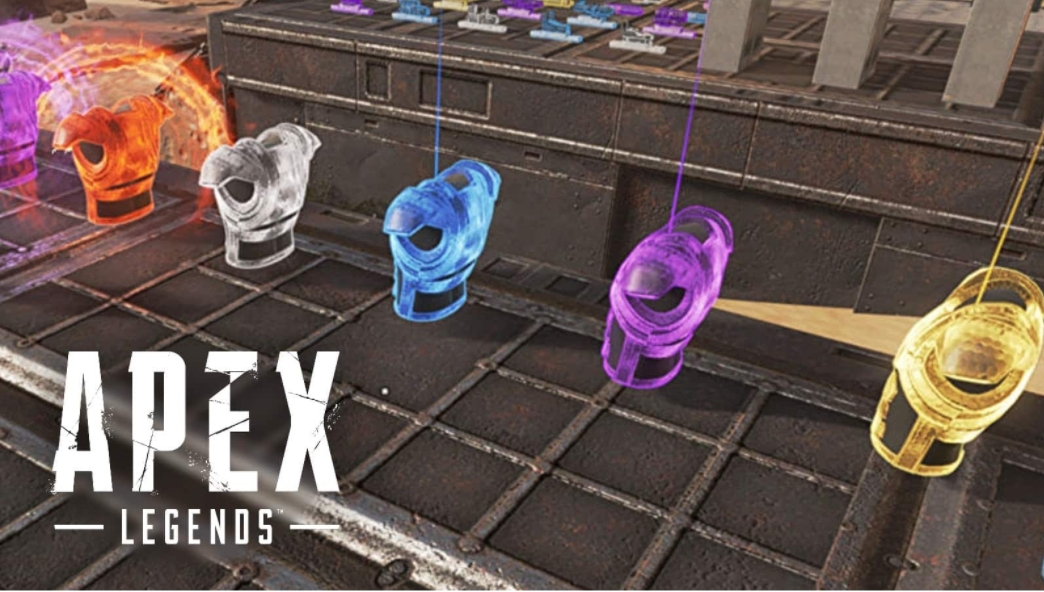
Такие пространства встречаются, как правило, в достаточно больших играх, ведь для их создания нужен бюджет и разработчики, которые смогут всё необходимое собрать вместе. Далее вы уже сможете и сами «достраивать» нужные вам пространства внутри данной карты, если умеете пользоваться редактором движка.
Файлы конфигурации
Файлы конфигурации встречаются повсеместно и вы можете ими пользоваться для самых разных нужд. В дев билдах таких файлов больше, чем в релизной версии, и через них вы можете включать/выключать фичи, менять разрешения, управлять уровнем логирования, указывать к какому back-end’у конектиться, управлять настройками графики и многое другое. Часто любители «игр в возрасте» ковыряются в файлах конфигурации (например формата «.ini») для настройки работоспособности старых игры на новом железе, если для неё не выходил соответствующий патч или переиздание. Количество и объём доступных настроек и их формат могу кардинально отличаться от игры к игре, даже если игры написаны на одном движке.

Управление вашим интернет соединением
Крайне важный пункт для проверки в наше время, т.к. даже в сингл плеерных играх могут (и чаще всего встречаются) элементы, завязанные на онлайн. К сожалению здесь нету какого-то уникального и всеобъемлющего инструмента. Лично мне приятно и удобно использовать инструмент Clumsy в качестве помощника в этом деле.
Программа манипулирует не игрой, а вашим соединением в целом, что делает Clumsy удобным инструментом для управления вашим соединением для абсолютно любых нужд: web, standalone software и т.п. В рамках данного инструмента вы можете управлять такими возможностями испортить ваше интернет соединение как Lag, Drop, Throttle, Out of order, Duplicate и Tamper. При чём делать это вы можете как для Inbound, так и для Outbound, указав шансы на встречу данной проблемы.
Режимы просмотра (View modes)
Игровые движки обладают такой функциональностью как «режимы просмотра» (view modes), которая помогает вам увидеть тип данных, обрабатываемых в вашей сцене, а также диагностировать любые ошибки или неожиданные результаты. У самых распространённых режимах просмотра есть свои горячие клавиши и они могут отличаться от движка к движку, но вы всегда можете просмотреть их все из режима просмотра или вызвать при помощи соответствующей команды в консоли. Ниже я приведу несколько примеров на основе View Modes из Unreal Engine, а больше и подробнее вы можете почитать в документации движка. Давайте же взглянем на несколько из них.
Lit mode
Режим Lit отображает финальный результат вашей сцены после применения всех материалов и освещения.

Unlit mode
Здесь всё, что нужно знать про ФПС телефона
Многие из вас наверняка сталкивались с ситуацией, когда телефон тормозит. Она выражается в слишком медленном выполнении задач. Устройство долго запускает приложения, а порой даже переключение между пунктами меню сопровождается рывками. Все это непосредственным образом влияет на уровень комфорта при использовании смартфона.
Вы ведь хотите, чтобы интерфейс был плавным и отзывчивым? Тогда вам нужно разобраться, что такое ФПС телефона. А мы постараемся в этом помочь.

FPS важен не только в играх
Что такое FPS
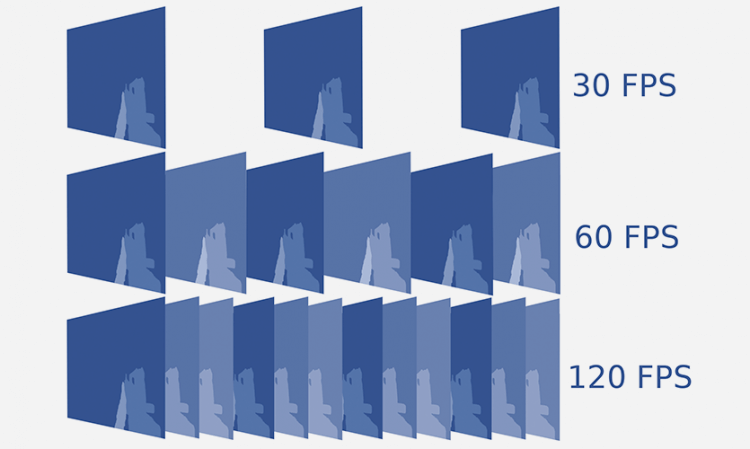
FPS — количество кадров в секунду
Аббревиатура FPS расшифровывается как Frames Per Second, что в переводе на русский язык означает «кадров в секунду». То есть показатель ФПС, который на телефоне обычно бывает в районе 1-144, — это количество кадров, выводящихся на экран устройства при выполнении тех или иных действий. Это может быть пролистывание ленты социальной сети, переключение между пунктами меню, анимации в играх, а также просмотр видео. Словом, FPS — штука, сопровождающая нас всегда и везде. Но настолько ли важным является количество кадров?
⚡ Подпишись на Androidinsider в Дзене, где мы публикуем эксклюзивные материалы
Частота обновления экрана — что это
Наряду с ФПС обязательно нужно упомянуть о другом важном понятии — частоте обновления экрана. В целом, речь идет о тождественных величинах. Но что это все значит? Частота обновления экрана, как и ФПС, измеряется в кадрах в секунду, но для разграничения двух понятий частоту экрана принято выражать в Герцах (Гц). К примеру, экран 120 Гц — это панель, способная выводить до 120 кадров в секунду.
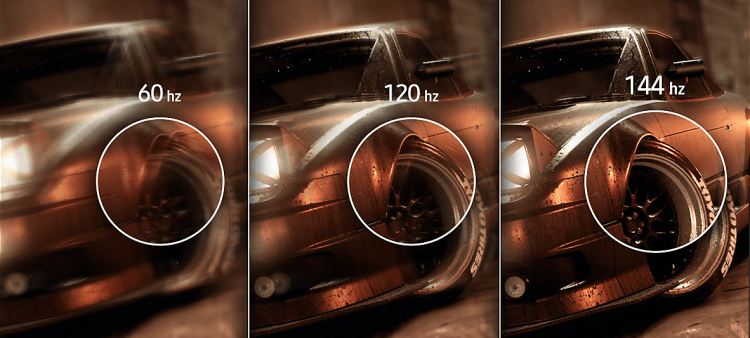
Частота обновления экрана — пиковое значение FPS
И в чем же тогда отличие от ФПС? FPS — величина зависимая и непостоянная. Она меняется под влиянием различных факторов. Так, если вы смотрите художественный фильм, для которого стандартным показателем является 24 к/с, на экране вы видите именно такое количество ФПС, хотя частота обновления матрицы составляет минимум 60 Гц.
Если речь идет об анимациях в системе и играх, то FPS постоянно меняется и стремится к максимальному значению. Чем более производительный процессор использует ваш смартфон, тем больше кадров отрисует его экран. Однако их количество будет ограничено той самой частотой обновления, которая заложена в характеристиках матрицы и варьируется в пределах 60-144 Гц.
Сколько ФПС на телефоне
Долгое время бытовало мнение, что глаз человека способен различить только 24 кадра в секунду. На его основе даже реализовывались псевдонаучные теории вроде 25-го кадра, когда для рекламы в видео добавлялся еще 1 кадр. Но откуда взялась эта цифра? Как ни странно, она просто была удобной для расчета количества пленки при съемке фильмов.
❗ Поделись своим мнением или задай вопрос в нашем телеграм-чате
А сколько на самом деле человеческий глаз способен видеть кадров в секунду? Точного ответа на этот вопрос нет, так как он зависит от скорости передвижения наблюдаемого объекта. Если картинка сменяется быстро, то и кадров человек увидит больше. Поэтому в фильмах продолжает использоваться уже привычный стандарт 24 FPS, а футбольные трансляции для сохранения динамики ведутся с частотой 60 FPS.

Чем больше FPS, тем лучше
Сегодня стандартным показателем для экранов является 60 FPS, однако он растет. Вы можете встретить в магазине телефон с дисплеем 90, 120 и даже 144 Гц. Может показаться, что это бесполезный маркетинговый ход, как и мегапиксели в камерах, но на прямом сравнении разница между экранами 60 Гц и 90 Гц очевидна (разумеется, если процессор смартфона в состоянии отрисовать 90 кадров). Из-за огромного количества анимаций в интерфейсе, приложениях и уж тем более в играх количество FPS напрямую влияет на восприятие контента. Чем выше частота, тем более плавной будет казаться смена изображений.
Как включить счетчик ФПС
Вы в любой момент можете проверить, сколько кадров отрисовывает ваш смартфон. Как правило, для вывода информации даже не нужно скачивать дополнительные приложения. Достаточно лишь обратиться к настройкам разработчиков, которые можно активировать по нашей инструкции. Далее сделайте следующее:
- Откройте настройки телефона.
- Перейдите в раздел «Для разработчиков».
- Активируйте опцию «Power Monitor».
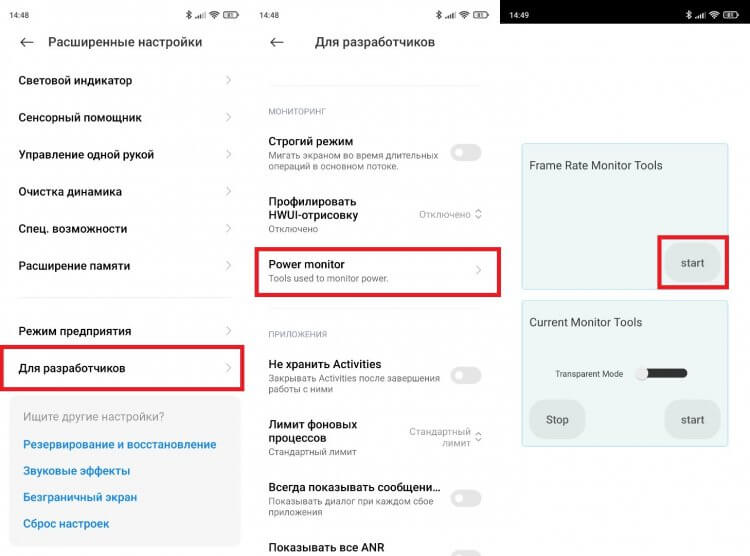
На вашем телефоне функция может называться иначе
Если все сделано верно, в левом верхнем углу появится счетчик с количеством FPS. Это именно число кадров, которое отрисовывает ваш телефон при выполнении тех или иных задач.
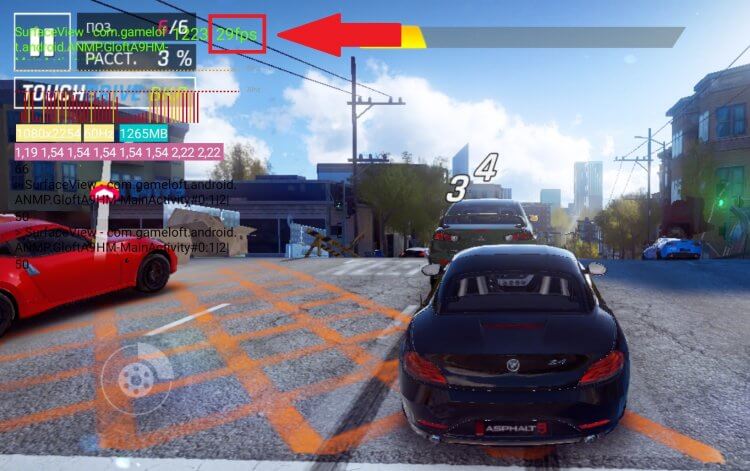
Частота кадров будет показана в левом верхнем углу
Не стоит путать данный показатель с частотой обновления экрана (ее отображение также активируется через настройки для разработчиков).
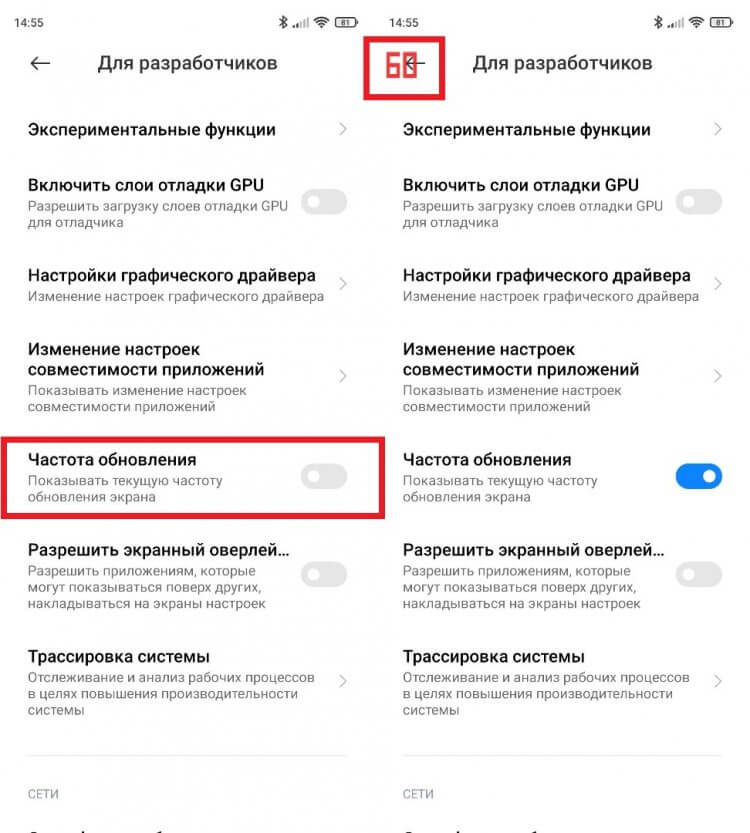
Частота обновления экрана не равна частоте кадров
Напомню, что частота обновления экрана — характеристика постоянная (за исключением смартфонов с поддержкой адаптивной частоты), а FPS — плавающая. Поэтому в игре вроде Asphalt 9, где для многих устройств выставлено ограничение 30 FPS, все равно будет показываться 60 Гц.
И еще один момент. Включить счетчик ФПС можно через игровую утилиту. На Xiaomi это Game Turbo.
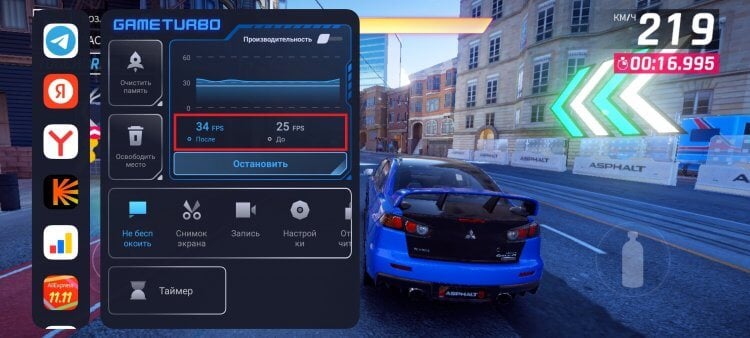
На смартфоне по умолчанию может быть установлена утилита для отображения частоты кадров
Подобные утилиты нередко ошибаются при подсчете кадров. Поэтому, если вы не нашли активацию FPS в настройках, рекомендую установить сторонний счетчик FPS:
Эти приложения помогут понять, отрисовывает ли экран вашего смартфона всю частоту кадров в интерфейсе и приложениях, или его возможности ограничены низкой производительностью. Если результат окажется неутешительным — воспользуйтесь рекомендациями, позволяющими увеличить FPS.
Загляни в телеграм-канал Сундук Али-Бабы, где мы собрали лучшие товары с Алиэкспресс
Как повысить ФПС на телефоне
От количества FPS зависит плавность интерфейса и, следовательно, уровень комфорта при взаимодействии со смартфоном. Поэтому, если ваше устройство отрисовывает меньше кадров, чем позволяет его номинальная частота обновления, важно увеличить ФПС. Но в первую очередь вы должны активировать повышенную герцовку:
- Откройте настройки телефона.
- Перейдите в раздел «Экран», а затем — «Частота обновления».
- Выберите максимальное значение.
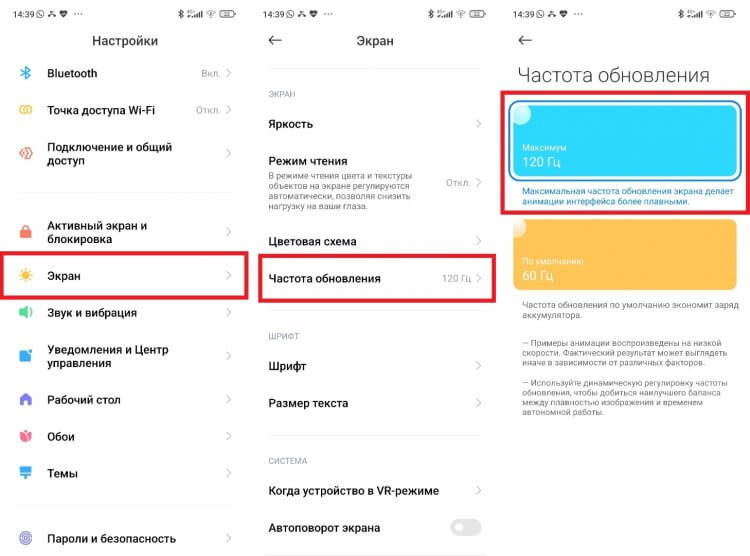
Изменение частоты обновления доступно только на смартфонах с экранами 90-144 Гц
Если в настройках есть «Адаптивная частота обновления», то от нее стоит отказаться. Могу по личному опыту сказать, что на смартфонах vivo она ограничивает герцовку во всех сторонних приложениях. Возможно, то же самое будет и на вашем устройстве. Поэтому лучше использовать максимально доступную частоту. Однако учтите, что при высокой герцовке увеличивается энергопотребление.
Если в интерфейсе ваш телефон с высокой долей вероятности вытянет максимальное количество FPS, то в играх все будет намного сложнее. Ведь даже флагманы порой упираются в 60, а то и в 50 ФПС. Не исключено, что сама игра не поддерживает большую частоту, но все-таки я рекомендую выполнить ряд действий по оптимизации смартфона для игр.
⚡ Подпишись на Androidinsider в Пульс Mail.ru, чтобы получать новости из мира Андроид первым
Последнее, о чем еще нужно сказать, — как увеличить ФПС видео. Этот показатель ограничен частотой кадров самого файла. То есть, если вы смотрите фильм, снятый в формате 24 к/с, то 120 Гц не дадут никакого прироста, поэтому выбирать FPS нужно при скачивании файла или в настройках камеры, если вы планируете сами записать видео. Впрочем, на некоторых смартфонах есть функция MEMC. Она в буквальном смысле дорисовывает кадры, делая картинку более плавной.
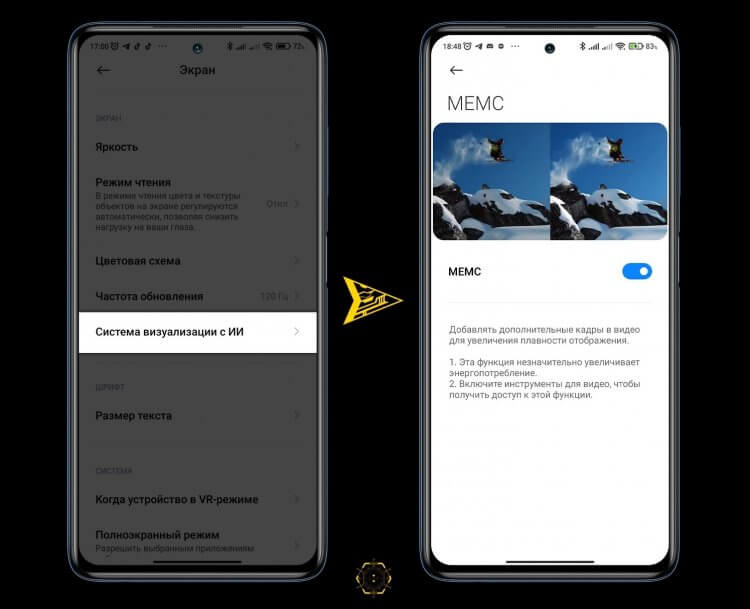
Функция MEMC доступна не на каждом смартфоне
Пока опция является относительно новой и ресурсоемкой, поэтому доступна только на флагманских смартфонах. И то на устройствах не всех производителей. Кроме того, MEMC позволяет поднять частоту лишь до 60 ФПС. Может быть, в будущем ситуация изменится.

Теги
- Дисплей телефона
- Игры для Android
- Новичкам в Android
Источник: androidinsider.ru
FPS Test 3D Benchmark 68.0
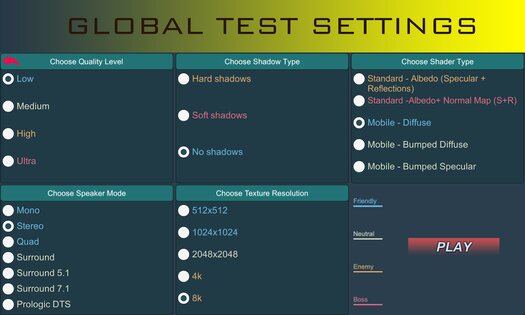
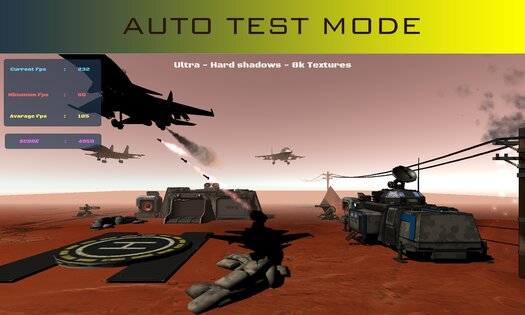
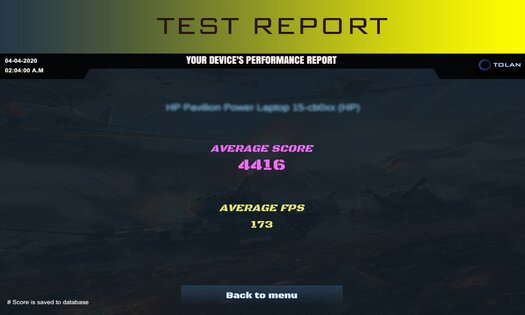
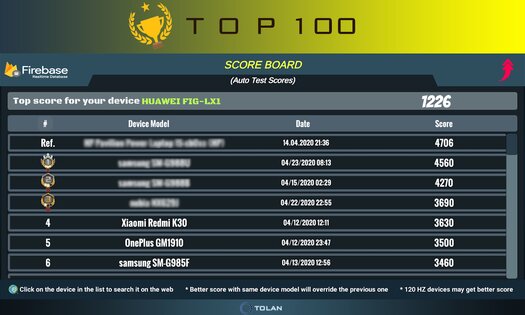
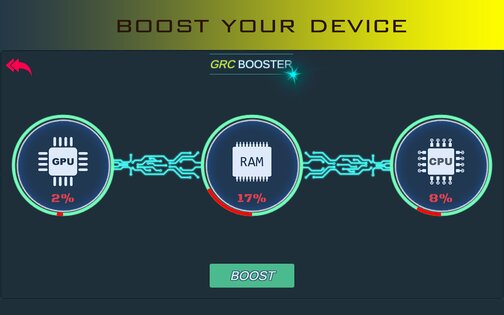
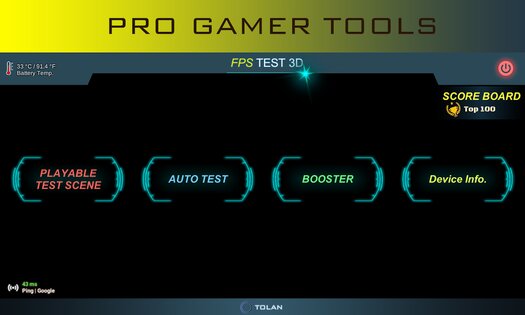
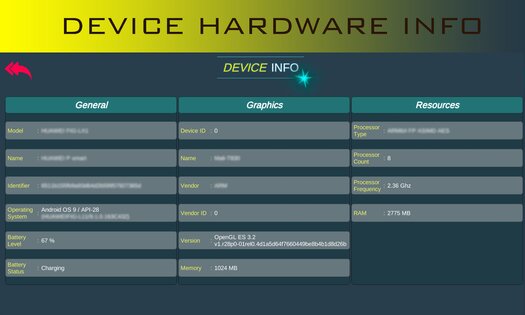
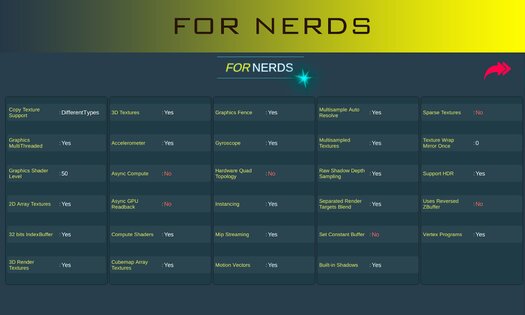
Tolan Benchmark — GPU Test 3D + GRC Booster использует мобильные и стандартные шейдеры и настройки для тестирования частоты кадров устройства на воспроизводимой сцене.
Telegram-канал создателя Трешбокса про технологии
С различными глобальными настройками графики вы можете проверить ограничения графического процессора вашего устройства и поведение FPS.
Также вы можете применить автоматический тест, который запускает 3-этапный тест на вашем устройстве. В результате этого теста ваше устройство получает оценку, которая сохраняется в наших базах данных для сравнения устройств друг с другом по всему миру в списке Tops 100 для эталонного теста!
Game Booster теперь к вашим услугам. Удалите запущенные фоновые приложения, очистите кеш и увеличьте скорость своего устройства.
Настройки перечислены ниже;
Источник: trashbox.ru